LINE通話は日常的なコミュニケーション手段です。が、AQUOSスマホ(Android)を使っていて「自分の声が相手に聞こえない」というトラブルに直面しました。
着信はできるのに通話音声が伝わらない。そんなとき、焦らずに設定や端末の状態をチェックすることが重要です。
この記事では、AQUOS sense8ユーザーの筆者の体験談をもとに、LINE通話で声が聞こえない原因とその対処法、さらにはiPhoneとの通話時の注意点や予防策も含めて詳しく解説します。
実は、音無し着信即「着信あり」表示になる問題も残ってるんですよね・・・。
LINE通話で声が相手に聞こえないときの確認ポイント
ある日、家族とLINE通話をしていた際に突然トラブルが発生しました。
こちらの声が相手にまったく届かず、相手の声は聞こえるのに、まるで一方通行の通話になってしまったのです。
通話が途切れることは時々ありますが、「こちらの声だけが通じない」という状況は初めてで、正直かなり焦りました。
この章では、私自身が実際に確認して改善につながった内容を含めて、LINE通話で音声が相手に届かないときの基本的なチェックポイントを紹介します。
まず確認すべきは音量設定とマイクの状態
通話中に一番最初に確認したのは、スマホ本体の音量設定でした。
私が使っているのはAQUOS senseシリーズで、通話時の音量ボタンは右側にあります。
念のためミュートになっていないか、音量バーが最小になっていないかをチェックしましたが、特に異常はありませんでした。
この時点で、「本体のスピーカーやマイクに物理的な問題はなさそうだ」と判断しました。
マイク権限がいつの間にか無効になっていた
次に私が確認したのは、LINEアプリに対する「マイクの使用許可」です。
普段は意識していませんが、OSアップデートや他アプリとの干渉によって、権限が勝手に変更されていることがあります。
私のケースでも、マイクの許可が一度「ブロック」に切り替わっていたことが原因でした。
設定方法は以下の通りです。
1. スマホの「設定」を開く
2. 「アプリ」>「LINE」>「権限」
3. 「マイク」が「許可」に設定されているか確認
私は一度「許可しない」にしてから再度「許可する」に設定し直すことで、無事に通話が正常に戻りました。
LINEのテスト通話が効果的だった
対処法をいろいろ調べている中で、「テスト通話」という機能の存在を知りました。
正直、これまで一度も使ったことがなかったのですが、使ってみるととても便利でした。
自分の声を録音し、再生できるこの機能を使うことで、マイクが正常に動作しているかを即座に確認できます。
【テスト方法】
- LINEを開く
- 右上の歯車アイコン(設定)>「通話」
- 「テスト通話」をタップ
私もこの機能を使ったことで、マイクがLINEで正常に認識されていることがわかり、安心して再通話できました。
Bluetoothイヤホンが原因のことも
今回の件では該当しませんでしたが、過去にBluetoothイヤホンがつながったまま通話を開始して、相手に声が届かないという経験もあります。
とくに自動接続設定にしていると、気づかないうちにスマホのマイクが使われず、イヤホン側のマイクに切り替わってしまうことがあります。
Bluetooth機器を使っている方は、一度Bluetoothをオフにして通話を試してみることをおすすめします。
再起動とアプリ再インストールで解決する場合も
あれこれ設定を見直しても直らない場合、スマホの再起動は最も手軽で効果的な方法です。
一時的なバグやキャッシュの蓄積によって、アプリの挙動が不安定になることがあります。
私も念のため再起動を行いましたが、再起動後はテスト通話の動作もスムーズになり、改善を実感しました。
それでもダメな場合は、LINEアプリの再インストールも視野に入れましょう。
ただしトーク履歴が消えないよう、事前にバックアップを取っておくことが大切です。
体験して気づいたこと:基本を確認するだけで解決することが多い
今回のように、突然のトラブルが発生するとパニックになりがちですが、焦らず一つずつ設定を見直していけば、解決への道は見えてきます。
自分のケースでは、マイクの権限設定を見直すことであっさり解決できたので、まずはそこからチェックすることを強くおすすめします。
通話ができない=端末の故障ではない場合がほとんどなので、冷静に対処していきましょう。
AQUOS senseシリーズで起こりやすい設定ミスと対処法
私が使用しているAQUOS senseシリーズのスマホでは、LINE通話で「声が相手に届かない」という不具合が発生しました。
音量やマイクの権限を確認しても改善されず、さらに掘り下げて調べた結果、原因はLINEアプリ側の「通話詳細設定」にあることがわかりました。
この章では、私が実際に見直した設定内容と、その手順を詳しく解説します。
LINEの通話詳細設定で確認すべき3つの項目
LINEの音声通話には「詳細設定」が存在し、これらの設定内容がデフォルトのままだと、AQUOSスマホとの相性によって不具合が起きる可能性があります。
特に以下の3点は要チェックです。
- Full HD voice通話のチェックを外す
- オーディオモードを「通常モード」に設定する
- OpenSLのチェックを外す
これらはLINEアプリの「設定」>「通話」>「通話の詳細設定」から変更できます。
私のスマホでも、Full HD voiceやOpenSLがオンになっていたことで、音声のやり取りがうまくいかず、通話が片方向になっていました。
設定変更後は明らかに通話の安定性が改善され、こちらの声も相手にしっかり届くようになりました。
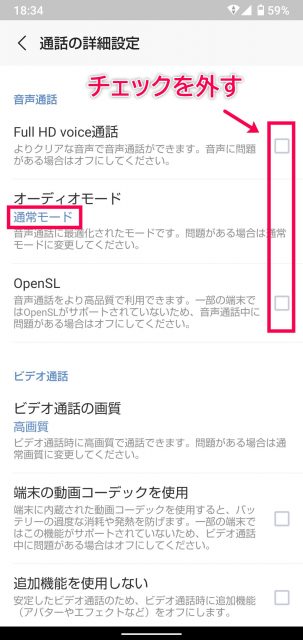
上の画像は、実際に私が確認した「通話の詳細設定」の画面です。AQUOSシリーズでは、これらのチェック項目を一度オフにしてから試すことをおすすめします。
オーディオモードは「通常モード」にする
オーディオモードの設定も見落としやすいポイントです。
通常は「自動モード」になっていることが多いですが、これが意図せずイヤホンモードやスピーカーモードに切り替わることで、通話音声の入出力先が誤認される可能性があります。
「通常モード」に手動で固定することで、マイクとスピーカーの動作が安定し、通話トラブルのリスクを下げることができます。
Full HD voiceの仕様が干渉している可能性も
Full HD voiceは高音質通話を可能にする機能ですが、逆に一部のAndroid端末との互換性が低く、不具合の原因になることがあります。
私の場合、これをオフにすることで、声が聞こえない現象が改善されました。
通話品質より安定性を優先するなら、まずはチェックを外して様子を見るのが安全です。
OpenSLはAQUOS端末では非推奨
OpenSL ESはAndroid向けのオーディオAPIですが、AQUOSスマホとの相性が必ずしも良いとは限りません。
私が試したところ、OpenSLのチェックがオンになっている状態では、通話開始時に音声が一瞬遅れる・届かないといった症状が発生しました。
LINEの推奨設定でも明示されているわけではありませんが、AQUOS senseシリーズを使っている方は、念のためオフにしておくと安心です。
マイク権限のリセット+テスト通話で再確認
これらの設定を変更したあと、必ずマイクの権限を一度オフにしてから再設定し、LINEの「テスト通話」を行ってください。
その流れは以下のようになります。
- 設定>アプリ>LINE>権限>マイクを「許可しない」に変更
- 再び「許可」に戻す(「アプリの使用時のみ」がおすすめ)
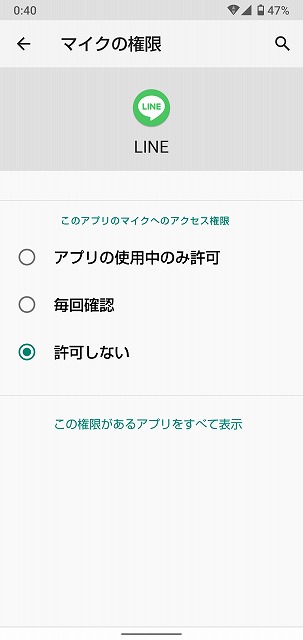
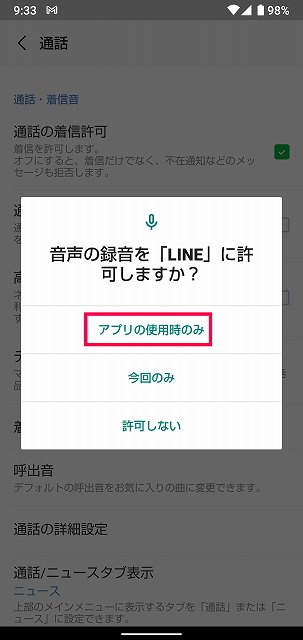
その後、LINEアプリの「設定」>「通話」>「テスト通話」を実施して、自分の音声が再生されれば、設定は正常に反映されています。
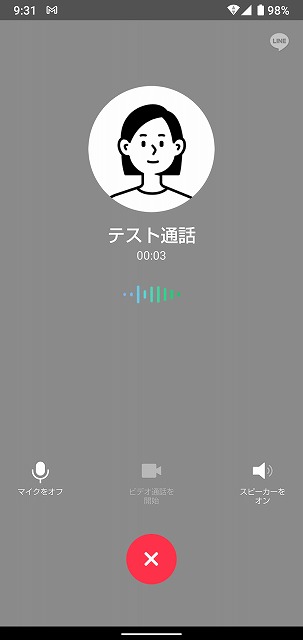
筆者の体験から言えること:設定の奥にある落とし穴
最初は「LINEのバグか?」「スマホの不具合か?」と疑っていましたが、実際はLINEの通話詳細設定が原因でした。
AQUOS senseシリーズは高機能な端末ですが、LINEの一部設定と相性が悪いこともあるようです。
トラブルを未然に防ぐには、通話前にこれらの設定を見直しておくことが非常に重要です。
一見難しそうに見える設定項目も、慣れてしまえば数分で確認できます。
Androidアップデート後や他アプリとの干渉によるトラブルの可能性
LINE通話で「こちらの声が相手に届かない」という問題は、設定ミスや権限以外にも、意外な要因から発生することがあります。
特にAndroid端末では、OSアップデートや通話アプリの干渉が原因で、LINEの通話機能に予期せぬ不具合が出ることも少なくありません。
実際に私が遭遇したのも、OS更新と他の通話アプリをインストールした直後のタイミングでした。
Androidのアップデート直後は要注意
ある日、Google Playからの通知に従って、Androidのシステムアップデートを実行しました。
再起動後、特に異常は感じませんでしたが、LINE通話を使ったところ、相手から「声が聞こえない」と言われたのです。
アップデートの影響で、アプリの権限や設定がリセットされていた可能性が高いと感じました。
アップデート後は、以下のような影響が出ることがあります。
- マイクやカメラなどのアプリ権限が初期化される
- LINEアプリの通話設定が変更・無効化される
- バックグラウンド動作の制限が強化される
実際に私も、再度LINEのマイク権限を見直し、通話設定をやり直すことでトラブルが解消されました。
通話系アプリとの同時使用が不具合の原因に
もうひとつ、私が体感した重要なポイントが「通話系アプリの干渉」です。
仕事の都合でRakuten Linkアプリをインストールしていたのですが、これがLINEの通話機能とバッティングしていた可能性があります。
Rakuten Linkは独自の通話・SMS管理を行うため、OSの通話APIに介入する構造をとっており、他アプリに影響を及ぼすケースもあるようです。
とくに以下のようなアプリは注意が必要です。
- Rakuten Link
- 050電話アプリ(SMARTalk、LaLa Callなど)
- 通話録音系アプリ
私の場合、Rakuten Linkをアンインストールした直後、LINE通話が正常に戻りました。
この経験からも、複数の通話アプリが同時に入っている場合は、一度アンインストールや無効化を試す価値があります。
バックグラウンド制限の設定も見直す
Androidの省電力機能が強化されたことで、アプリがバックグラウンドで動作できなくなるケースもあります。
LINEアプリに対して省電力モードが適用されると、通話中にマイクが一時的に停止してしまうことも。
これを防ぐためには、以下の手順でLINEのバッテリー設定を変更します。
1. 設定>アプリ>LINE>バッテリー
2. 「制限なし」または「最適化しない」に変更
この設定にしておくことで、LINE通話中の通信やマイク制御が安定します。
Android端末を再起動してキャッシュをクリアする
OSアップデートやアプリの競合が疑われる場合は、スマホ本体の再起動も非常に効果的です。
私自身、上記の対処を一通り行ったあと、端末を再起動することで改善の確実性が高まりました。
再起動によって、バックグラウンドの不安定なプロセスやキャッシュがクリアされ、アプリ動作がスムーズになります。
Google PlayでLINEが最新になっているか確認
見落としがちなのが、LINEアプリそのもののバージョンです。
新しいOSと旧バージョンのLINEの間で互換性がとれず、不具合が起こることもあります。
Google Playを開き、「LINE」と検索して「更新」ボタンが表示されていれば、すぐにアップデートを行いましょう。
まさかのアプリ干渉
スマホのトラブルというと「本体の故障かも?」と焦りがちですが、意外とOSアップデートやアプリの干渉といった見えないところが原因になっているケースが多いです。
私も、まさかRakuten Linkが影響していたとは思ってもいませんでした。
LINE通話に不具合が起きたときは、スマホ全体の環境を見直してみるのが解決の近道です。
iPhoneとの通話で音声が届かないときに見直すべき点
Android端末を使っていて、iPhoneユーザーとLINE通話をしたときだけ「声が届かない」「無音になる」といったトラブルが起きたことはありませんか。
実は私自身も、Android(AQUOS sense)からiPhoneに発信した際、相手に音声が届かず困った経験があります。
同じLINEアプリでも、iOSとAndroidの動作仕様には細かな違いがあり、思わぬトラブルの原因になっていることがあります。
この章では、異なるOS間のLINE通話で注意すべき設定や接続状況について解説します。
AndroidとiPhoneの音声伝達の違い
AndroidとiOSは、マイクやスピーカーの制御、通話中のアプリの挙動が異なります。
たとえば、Androidではバックグラウンド動作やバッテリー管理の最適化がOSレベルで強化されているため、LINE通話中にマイクが一時停止することがあります。
一方iPhoneでは、LINEアプリがバックグラウンドでも比較的安定して動作しますが、iOS側でマイクの使用通知が表示された場合、ユーザーが誤ってミュートにしてしまうケースもあります。
つまり、Android⇔iPhoneの通話では、双方の設定と動作の違いがミスマッチを生みやすいのです。
iPhone側のマイクミュート設定に注意
私のケースでは、通話相手(iPhoneユーザー)の端末が「ミュート状態」になっていたことが原因でした。
LINE通話のUIでは、通話画面で一度ミュートをONにすると、アプリを閉じてもそのまま継続されてしまうことがあります。
相手に声が聞こえていない場合、自分ではなく相手側がミュートになっていないかも必ず確認してもらいましょう。
Bluetoothイヤホンや外部スピーカーが割り込んでいる場合
iPhone側でBluetooth機器が接続されていると、自動的に音声の入出力先がイヤホンやスピーカーに切り替わります。
私も過去に、LINE通話中に突然音声が消えたと思ったら、隣の部屋にあるBluetoothスピーカーが自動接続されていたということがありました。
これはAndroidでも同様で、特にマルチポイント接続対応のイヤホンなどを使用していると、接続の優先順位によって音声が意図せず他デバイスに飛んでしまうことがあります。
通話が始まる前に、Bluetoothは一度オフにするか、使用する機器を明確にしておくとトラブルを防げます。
iOSのプライバシー設定とLINEのマイク許可
iPhone側のLINEアプリで「マイクの使用を許可しない」に設定されていると、通話は開始されても相手に音声は届きません。
これは私の友人が実際に経験したケースで、「通話できるのに無音」となり、原因が分かるまでかなり時間がかかりました。
iOSでの確認方法は以下の通りです。
1. 「設定」>「プライバシーとセキュリティ」
2. 「マイク」>「LINE」をONにする
相手がiPhoneユーザーの場合、この部分を案内してあげるだけでも、早期解決につながります。
OSバージョンの不一致やLINEアプリの非対応も要因に
AndroidとiOSでOSのバージョンやLINEアプリの更新が一致していない場合、通信仕様の違いによって不具合が出ることがあります。
とくにAndroid側が最新版で、iPhone側が古いままだと、通話時の音声コーデックがうまくマッチせず、音声が聞こえない・片側だけ無音といったトラブルが発生しやすくなります。
このような事態を避けるためにも、双方の端末とアプリが最新バージョンであることを事前に確認しましょう。
LINE通話時のネット回線にも注意を
Android⇔iPhone間のLINE通話では、通信環境の安定性も非常に重要です。
Wi-Fi接続中であっても、電波が不安定な場所や中継機経由の接続では、音声が一方通行になることもあります。
私も、リビングでは快適だった通話が、寝室に移動した途端に声が聞こえなくなったことがあります。
このときは中継機の切り替わりが原因でした。
通話時は安定したWi-Fiエリアで、できればメインルーターに直接接続されている場所を選ぶことをおすすめします。
体験を通して実感したOSの壁
Androidユーザーとして、iPhoneとのLINE通話で感じたのは、「ちょっとした仕様の違いが大きなトラブルにつながる」ということでした。
お互いにアプリが最新で、マイクやBluetoothの設定も正しく整っていれば、問題なく通話できます。
しかし、少しでも条件がズレると、通話トラブルは発生しやすくなります。
「自分だけではなく、相手側の設定にも原因があるかもしれない」——この意識を持っておくと、冷静に対応しやすくなります。
通話トラブルを未然に防ぐために日頃からできること
LINE通話で「声が聞こえない」「通話ができない」といったトラブルを何度か経験して思ったのは、「発生してから慌てるのではなく、事前に備えることが一番の解決策」だということです。
ここでは、私がLINE通話で困らないために、今では習慣にしている予防策やチェック項目をご紹介します。
ちょっとした確認や設定の積み重ねが、快適な通話環境を維持する鍵になります。
1. アプリの権限を定期的に見直す
スマホのOSアップデートや新規アプリのインストール時に、LINEのマイクやスピーカーの権限が変わってしまうことがあります。
私も何度か、「いつの間にかマイク使用がブロックされていた」ということがありました。
月に1回程度、次の手順でLINEの権限を確認しています。
・Android:設定>アプリ>LINE>権限
・iPhone:設定>プライバシーとセキュリティ>マイク>LINEがON
とくにAndroidの場合は、アプリの動作制限や電池最適化の影響も受けやすいため、音声に関わる設定は常に「許可」にしておくのが基本です。
2. LINEアプリは常に最新バージョンに
LINEは頻繁にアップデートされており、バグ修正や音声品質の改善が含まれていることもあります。
以前、「音声が届かない」というトラブルが起きたとき、App Storeのレビュー欄に「最新バージョンで不具合が修正された」との情報があり、即更新して解消されたことも。
Google PlayやApp Storeで自動更新を有効にしておくか、週に一度は手動でアップデートを確認することを習慣にすると安心です。
3. テスト通話機能を積極的に使う
LINEには、自分のマイク・スピーカーの状態をチェックできる「テスト通話」機能があります。
私も新しいイヤホンを使う前や、通話前の確認としてよく使っています。
操作方法は、LINEの「設定」>「通話」>「テスト通話」。
これを使うことで、通話相手と話す前に自分の声がちゃんと届いているかを確認できます。
会議や重要な通話の前には必ず使うことをおすすめします。
4. Bluetooth機器の接続状態をチェック
Bluetoothイヤホンやスピーカーを使っていると、意図せずLINE通話がイヤホン側に流れてしまうことがあります。
とくに私が経験したのは、複数のBluetooth機器が接続されていた状態で、LINE通話がすでに登録済みの別機器に自動で切り替わっていたケース。
このような誤作動を防ぐため、通話前には不要なBluetooth機器の接続をオフにしておくか、LINEで利用したい機器だけを接続状態にしておくことが重要です。
5. 通話前にWi-Fiと回線状態を確認
通話トラブルの一因として、通信環境の不安定さも挙げられます。
私の環境では、同じWi-Fiに接続していてもルーターとの距離や壁の構造によって通話品質に差が出ることがあります。
中継機を通じたWi-Fiよりも、メインルーターに近い位置のほうが安定しやすいため、LINE通話は極力ルーターの近くで行うようにしています。
また、モバイル回線で通話する場合は、速度制限や低速モードになっていないかを事前にチェックしておきましょう。
6. 他の通話アプリは必要最小限に
複数の通話アプリ(Rakuten Link、Skype、050系など)を同時にインストールしていると、バックグラウンドで競合が起きる場合があります。
私も、仕事で複数の通話アプリを使っていた時期に、LINE通話で声が途切れるトラブルが頻発しました。
使わないアプリは無効化するか、必要なときだけ有効にする運用が効果的です。
筆者が実践するトラブル予防チェックリスト
最後に、私が通話前に意識しているチェックリストをご紹介します。
- マイク・スピーカーの許可を確認
- LINEを最新版に更新
- Bluetooth機器の接続先を確認
- Wi-Fiが安定しているか確認
- テスト通話で音声確認
これらを習慣化することで、ここ半年はLINE通話でのトラブルがほぼゼロになりました。
どれも1〜2分でできる内容なので、ぜひ参考にしてみてください。
まとめ
LINE通話で「自分の声が相手に聞こえない」というトラブルは、設定や権限の見直しによって多くが解決できます。
筆者自身の体験を通じて、AQUOS senseなどAndroid端末特有の設定や、iPhoneとの通話時の違いにも気づくことができました。
焦らずに音量・マイク権限・Bluetooth・アプリ設定を一つずつチェックし、テスト通話を活用することで、通話環境は確実に改善できます。
できないではなく「今の設定で通話できる状態か?」と捉え直すことが、スムーズな解決への第一歩です。


